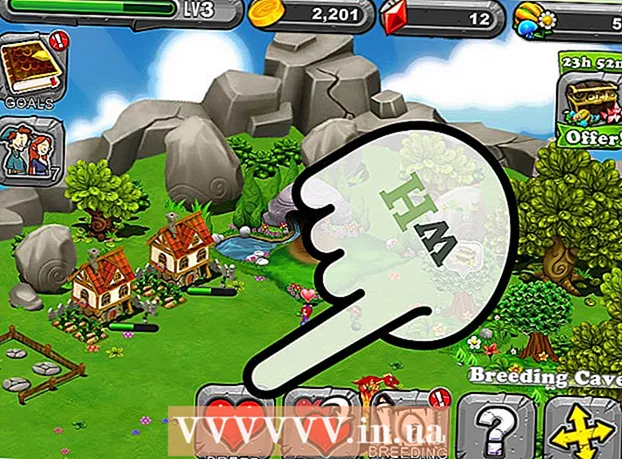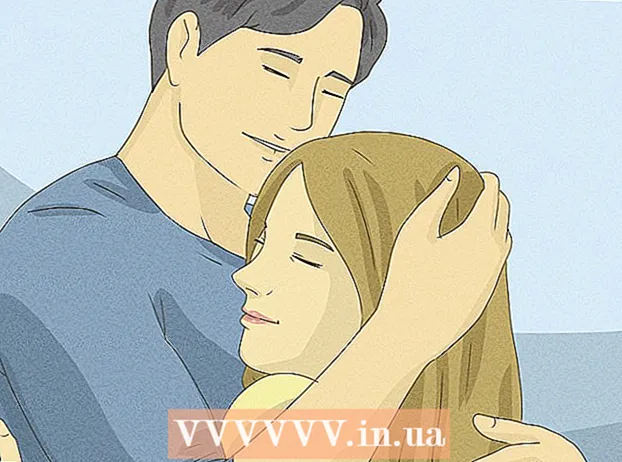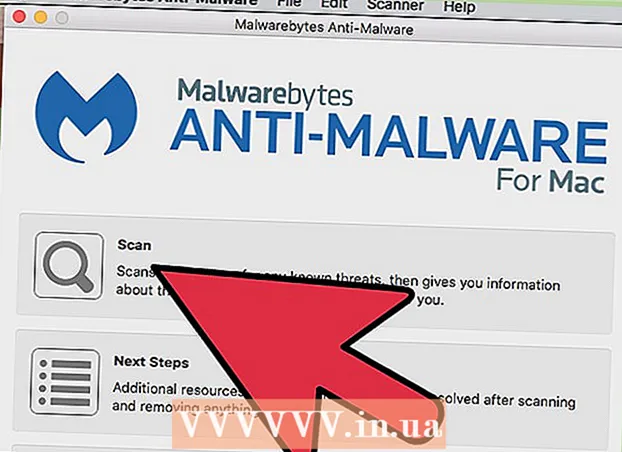రచయిత:
Robert Simon
సృష్టి తేదీ:
24 జూన్ 2021
నవీకరణ తేదీ:
1 జూలై 2024

విషయము
- అడుగు పెట్టడానికి
- 2 యొక్క పద్ధతి 1: ఏరోను సక్రియం చేయండి
- 2 యొక్క విధానం 2: నిర్దిష్ట ఏరో ప్రభావాలను ప్రారంభిస్తుంది
- చిట్కాలు
- హెచ్చరికలు
విండోస్ ఏరో ఒక గ్రాఫిక్స్ థీమ్ మరియు దీనిని మొదట విండోస్ విస్టాలో ప్రవేశపెట్టారు. ఇది పారదర్శక విండోలను సృష్టిస్తుంది మరియు ఇది ఆ విండోలను కనిష్టీకరించడానికి మరియు పెంచడానికి ప్రభావాలను జోడిస్తుంది. విండోస్ ఏరో సాధారణంగా డిఫాల్ట్గా ఆన్ చేయబడుతుంది, కానీ అది కాకపోతే, మీరు దీన్ని కొన్ని క్లిక్లతో సక్రియం చేయవచ్చు. మీ సిస్టమ్ పనితీరుతో ఏరో సమస్యలను కలిగిస్తుందని మీరు కనుగొంటే, మీరు దాని యొక్క కొన్ని లేదా అన్ని ప్రభావాలను నిలిపివేయవచ్చు.
అడుగు పెట్టడానికి
2 యొక్క పద్ధతి 1: ఏరోను సక్రియం చేయండి
 మీ కంప్యూటర్ అన్ని అవసరాలకు అనుగుణంగా ఉందని నిర్ధారించుకోండి. ఏరో మీ సిస్టమ్పై కొంచెం అదనపు ఒత్తిడిని కలిగిస్తుంది, కాబట్టి మీ కంప్యూటర్ ఆన్ చేసే ముందు ఈ క్రింది అవసరాలకు అనుగుణంగా ఉందని నిర్ధారించుకోవాలి. నొక్కడం ద్వారా మీరు మీ ప్రస్తుత హార్డ్వేర్ సెట్టింగులను చూడవచ్చు విన్+పాజ్ చేయండి.
మీ కంప్యూటర్ అన్ని అవసరాలకు అనుగుణంగా ఉందని నిర్ధారించుకోండి. ఏరో మీ సిస్టమ్పై కొంచెం అదనపు ఒత్తిడిని కలిగిస్తుంది, కాబట్టి మీ కంప్యూటర్ ఆన్ చేసే ముందు ఈ క్రింది అవసరాలకు అనుగుణంగా ఉందని నిర్ధారించుకోవాలి. నొక్కడం ద్వారా మీరు మీ ప్రస్తుత హార్డ్వేర్ సెట్టింగులను చూడవచ్చు విన్+పాజ్ చేయండి. - 1-గిగాహెర్ట్జ్ (GHz) 32-బిట్ (x86) ప్రాసెసర్ లేదా 1-GHz 64-బిట్ (x64) ప్రాసెసర్
- 1 GB లేదా సిస్టమ్ మెమరీ
- 128 MB మెమరీతో డైరెక్ట్ఎక్స్ 9 గ్రాఫిక్స్ కార్డ్
- విండోస్ విస్టా హోమ్ ప్రీమియం లేదా మంచిది (హోమ్ బేసిక్ మరియు స్టార్టర్ ఏరోకు మద్దతు ఇవ్వవు)
 మీ డెస్క్టాప్పై కుడి క్లిక్ చేయండి.
మీ డెస్క్టాప్పై కుడి క్లిక్ చేయండి. "వ్యక్తిగతీకరించు" ఎంచుకోండి.
"వ్యక్తిగతీకరించు" ఎంచుకోండి. "విండో రంగు మరియు ప్రదర్శన" లింక్పై క్లిక్ చేయండి.
"విండో రంగు మరియు ప్రదర్శన" లింక్పై క్లిక్ చేయండి. పథకాల జాబితా నుండి "విండోస్ ఏరో" ఎంచుకోండి.
పథకాల జాబితా నుండి "విండోస్ ఏరో" ఎంచుకోండి. నొక్కండి .దరఖాస్తు.
నొక్కండి .దరఖాస్తు.
2 యొక్క విధానం 2: నిర్దిష్ట ఏరో ప్రభావాలను ప్రారంభిస్తుంది
 ప్రారంభ మెనుని తెరవండి.
ప్రారంభ మెనుని తెరవండి. టైప్ చేయండి.sysdm.cplమరియు నొక్కండినమోదు చేయండి.
టైప్ చేయండి.sysdm.cplమరియు నొక్కండినమోదు చేయండి. టాబ్ పై క్లిక్ చేయండి.ఆధునిక .
టాబ్ పై క్లిక్ చేయండి.ఆధునిక . బటన్ నొక్కండి.సెట్టింగులు పనితీరు విభాగంలో.
బటన్ నొక్కండి.సెట్టింగులు పనితీరు విభాగంలో. మీరు ఉపయోగించకూడదనుకునే ప్రభావాలను ఎంపిక చేయవద్దు. కొన్ని ప్రభావాలను ఆపివేయడం మీ సిస్టమ్ పనితీరును మెరుగుపరచడంలో సహాయపడుతుంది.
మీరు ఉపయోగించకూడదనుకునే ప్రభావాలను ఎంపిక చేయవద్దు. కొన్ని ప్రభావాలను ఆపివేయడం మీ సిస్టమ్ పనితీరును మెరుగుపరచడంలో సహాయపడుతుంది. - "క్లియర్ గ్లాస్ను ప్రారంభించు" ని నిలిపివేయడం అతిపెద్ద పనితీరును అందిస్తుంది, అయితే ఇది ఏరోను ప్రత్యేకమైనదిగా చేసే ముఖ్య లక్షణాలలో ఒకటి.
- అన్ని ఏరో ప్రభావాలను ఆపివేయడానికి మీరు "ఉత్తమ పనితీరు" ఎంపికను ఎంచుకోవచ్చు.
 నొక్కండి .దరఖాస్తు మీ ఎంపికలు చేసిన తర్వాత. మీ మార్పులు అమలులోకి రావడానికి మీరు వేచి ఉండాల్సి ఉంటుంది.
నొక్కండి .దరఖాస్తు మీ ఎంపికలు చేసిన తర్వాత. మీ మార్పులు అమలులోకి రావడానికి మీరు వేచి ఉండాల్సి ఉంటుంది.
చిట్కాలు
- విండోస్ ఫ్లిప్ 3D ని ఉపయోగించడానికి, నొక్కండి విన్+టాబ్, దాని తరువాత మీరు జోడించండి టాబ్ వదులు విన్ నొక్కినప్పుడు. మీరు ఇప్పుడు 3D జాబితాగా అమర్చబడిన అన్ని ఓపెన్ విండోలను చూస్తారు. స్క్రోల్ చేయడానికి మౌస్ వీల్ లేదా బాణం కీలను ఉపయోగించండి. విండోస్లో ఒకదాన్ని తెరవడానికి, దాని చిత్రంపై క్లిక్ చేయండి.
- ఇతర లక్షణాలు "లైవ్ సూక్ష్మచిత్రాలు". టాస్క్బార్లో మీ మౌస్ పాయింటర్ను విండోపై ఉంచండి మరియు సాధ్యమైన యానిమేషన్లతో విండో ప్రదర్శించబడే చిన్న "సూక్ష్మచిత్రం" కనిపిస్తుంది.
హెచ్చరికలు
- విండోస్ విస్టా ఏరో కొన్నిసార్లు మీ సిస్టమ్ను నెమ్మదిస్తుంది, ముఖ్యంగా క్లియర్ గ్లాస్ ప్రభావం. మీకు నిజంగా కావాలంటే మాత్రమే ఏరో వాడండి.